生ファイルの内容を表示またはコピーする
生のビューを使用すると、スタイルを設定せずにファイルの生のコンテンツを表示またはコピーできます。
-
お使いの GitHub Enterprise Server インスタンス で、リポジトリのメイン ページへ移動します。
-
表示するファイルをクリックします。
-
ファイル ビューの右上隅にある [未加工] をクリックします。
![ファイルのスクリーンショット。 ヘッダーには、[未加工] というボタンが濃いオレンジ色の枠線で囲まれています。](https://github.github.com/docs-ghes-3.8/assets/cb-23538/images/enterprise/repository/raw-file-button.png)
-
必要に応じて、生ファイルの内容をコピーするには、ファイル ビューの右上隅にある をクリックします。
ファイルの行ごとのリビジョン履歴の表示
Blame ビュー内では、ファイル全体のリビジョン履歴を 1 行ずつ表示できます。
ヒント: コマンド ラインでは、git blame を使用してファイル内の行のリビジョン履歴を表示することもできます。 詳細については、Gitgit blame のドキュメントを参照してください。
-
お使いの GitHub Enterprise Server インスタンス で、リポジトリのメイン ページへ移動します。
-
クリックして、表示したい行の履歴のファイルを開きます。
-
ファイル ビューの右上隅で [変更履歴] をクリックして [変更履歴] ビューを開きます。
![ファイルのヘッダーを示すスクリーンショット。 [変更履歴] ボタンが濃いオレンジ色の枠線で囲まれています。](https://github.github.com/docs-ghes-3.8/assets/cb-23466/images/enterprise/repository/blame-button.png)
-
特定の行の過去のリビジョンを表示するか変更履歴の変更を行うには、確認したい変更が見つかるまで をクリックします。
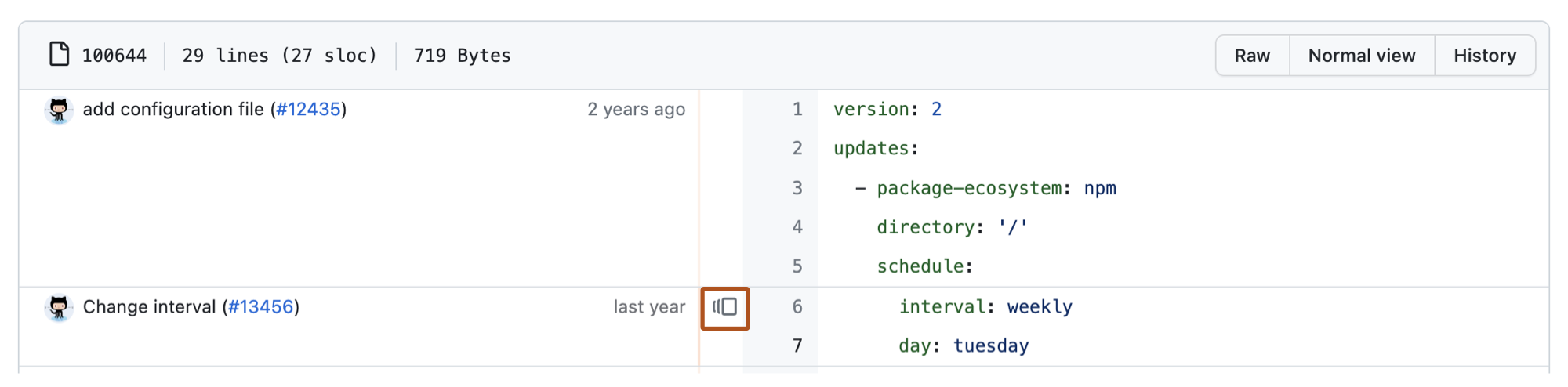
[変更履歴] ビューのコミットを無視する
リポジトリのルート ディレクトリ内に存在しなければならない、.git-blame-ignore-revs ファイルで指定されたリビジョンはすべて、Git git blame --ignore-revs-file の構成設定を使用して、[変更履歴] ビューに表示されなくなります。 詳細については、Git ドキュメントにある「git blame --ignore-revs-file」を参照してください。
-
リポジトリのルート ディレクトリに
.git-blame-ignore-revsという名前のフォルダーを作成します。 -
[変更履歴] ビューから除外するコミット ハッシュをそのファイルに追加します。 コメントを含め、次のようにファイルを構成することをお勧めします。
# .git-blame-ignore-revs # Removed semi-colons from the entire codebase a8940f7fbddf7fad9d7d50014d4e8d46baf30592 # Converted all JavaScript to TypeScript 69d029cec8337c616552756310748c4a507bd75a -
変更をコミットしてプッシュします。
ここで、[変更履歴] ビューにアクセスしても、一覧表示されたリビジョンは変更履歴に含まれません。 [.git-blame-ignore-revs でのリビジョンの無視] バナーが表示され、一部のコミットが非表示になっている可能性があることが示されます。
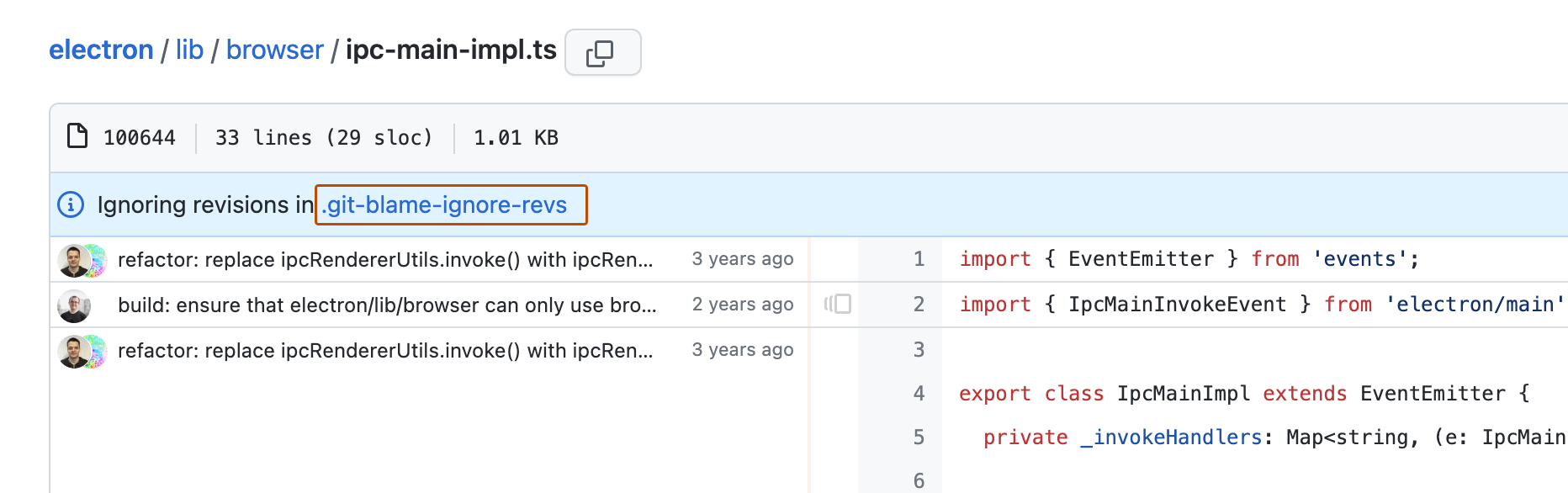
これは、いくつかのコミットがコードに広範な変更を加える場合に役立ちます。 このファイルは、ローカルで git blame を実行する場合にも使用できます。
git blame --ignore-revs-file .git-blame-ignore-revs
ローカル Git を構成して、そのファイルのリビジョンを常に無視することもできます。
git config blame.ignoreRevsFile .git-blame-ignore-revs
[変更履歴] ビューで .git-blame-ignore-revs をバイパスする
ファイルの [変更履歴] ビューに [Ignoring revisions in .git-blame-ignore-revs](.git-blame-ignore-revs でリビジョンを無視する) と表示されている場合でも、.git-blame-ignore-revs をバイパスして通常の [変更履歴] ビューを表示できます。 URL で ~ を SHA に追加すると、 [.git-blame-ignore-revs でリビジョンを無視する] バナーが消えます。